機能制限パスコードなしでiPhoneを安全にリセットする4つの方法
iPhoneのスクリーンタイムや機能制限のパスコードを忘れてしまうと、本当に困ったことになります。iPhoneをリセットしたり、その他の問題を解決したりする際に、どうしても忘れてしまいがちです。しかし、幸いなことに、安全にパスコードを忘れる方法があります。
このガイドでは、 制限パスコードなしでiPhoneをリセットする方法パソコンの有無にかかわらず、簡単な手順でリセットできます。中古デバイスでも、古いコードを使わずにリセットできる簡単な方法をご紹介します。ぜひ読み進めて、すべてを学んでください!
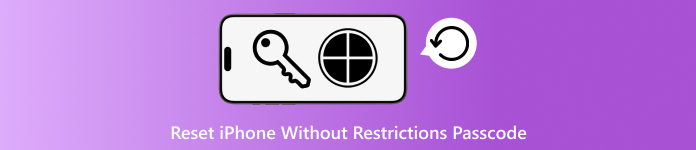
記事上で:
パート1:制限パスコードとは何か
iPhoneには、様々なものをブロックするためのロック機能があります。これは「機能制限パスコード」と呼ばれています。しかし、iOS 12以降、Appleはこれを「スクリーンタイムパスコード」に名称変更しましたが、その機能は変わりません。保護者やユーザーが、他人が特定のアプリを使用したり、設定を変更したり、iPhoneで商品を購入したりするのを阻止するのに役立ちます。また、このパスコードは、他人が特定のアプリを使用したり、設定を変更したり、商品を購入したりするのを阻止します。 工場出荷時のリセットつまり、このコードを入力しない限り、電話機全体を消去することはできません。コードを忘れると、大きな変更を加えることができなくなります。通常のようにiPhoneをリセットすることさえできなくなります。
パート2:設定で制限パスコードなしでiPhoneを工場出荷時設定にリセットする
使用するもの: Apple IDのログイン詳細
制限パスコードなしで iPhone を工場出荷時の設定にリセットする方法を探しているとします。それを実行する簡単な方法があります。
スクリーンタイムのパスコードを忘れてしまったけれど、Apple IDは覚えている場合は、設定からiPhoneをリセットする方法があります。この方法はデバイス上で直接実行でき、古いパスコードをリセットまたは削除するのにも役立ちます。AppleはApple IDを使ってこの部分のロックを解除できるようにしているので、古い制限コードを覚えていなくても簡単に最初からやり直すことができます。
開ける 設定、タップ 全般的をタップし、 iPhoneを転送またはリセットする.
選ぶ すべてのコンテンツと設定を消去.
パスコードを求められたら、 パスコードを忘れた場合? ボタン。
Apple IDを入力してサインインします。
新しいパスコードを設定するか削除するかを選択して、リセットプロセスを完了します。
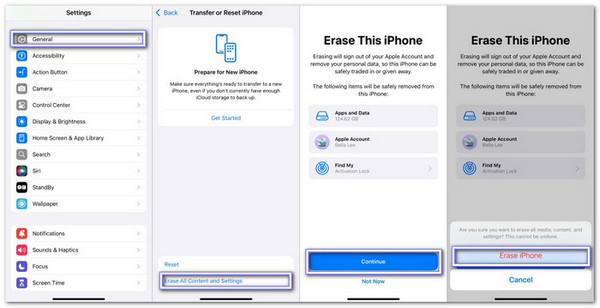
パート3:Find Myを使って制限パスコードなしでiPhoneをリセットする
制限パスコードなしで iPhone をリセットする方法がわからない場合は、別の Apple デバイスを使用する簡単な方法があります。
iPadまたは2台目のiPhoneをお持ちで、両方に同じApple IDでサインインしている場合は、「探す」アプリを使ってロックされたiPhoneのデータを消去できます。パスコードを忘れてデバイスを開けられない場合に役立ちます。この方法を使えば、パソコンは不要で、どこからでもiPhoneをリセットできます。
使用するもの: 別の Apple デバイスがあなたのアカウントと Apple ログインの詳細にサインインしました。
開く 私のものを探す 2 台目の Apple デバイスにアプリをインストールします。
をタップします。 デバイス 下部のタブ。
消去したいiPhoneを選択し、タップします このデバイスを消去.
プレス 継続する、次に入力してください 信頼できる電話番号.
タップ iPhoneを消去する、次に入力してください Apple IDとパスワード.
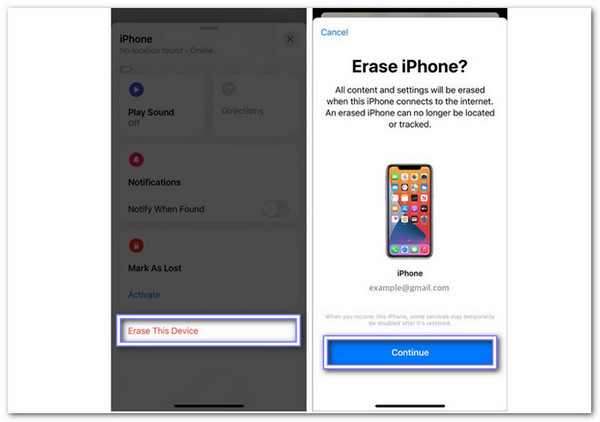
パート4:iTunesを使って制限パスコードなしでiPhoneをリセットする
使用するもの: Windows または Mac コンピューター、Apple ID のログイン詳細、および Lightning ケーブル。
制限パスコードなしで iPhone をリセットする方法を探している場合は、iTunes が役立ちます。
信頼できるコンピュータ(WindowsでもMacでも)をお持ちの場合は、iTunesを使ってiPhoneをリセットできます。これはApple公式の方法です。iPhoneがコンピュータに正常に接続されていれば問題なく動作します。Apple IDは必要ですが、以前の機能制限パスコードは必要ありません。スクリーンタイムコードを忘れてしまった場合、iTunesを使うのが安全かつ簡単です。
Lightning ケーブルを使用してデバイスをコンピューターに接続します。
メッセージが表示されたらタップします このコンピュータを信頼する iPhoneで。
開ける iTunes、 デバイス ボタンを押して、 まとめ タブ。
クリック iPhoneを復元するもう一度クリックして リセットを確認する.
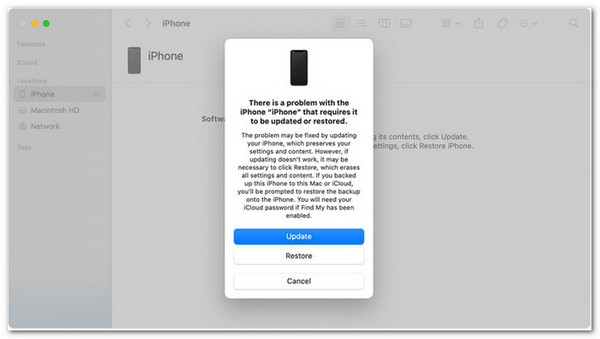
パート5:スクリーンタイムを直接かつ迅速に削除する
iPhoneを制限なく使いたいですか?スクリーンタイムを解除すれば、時間制限でブロックされることがなくなります。アプリがロックされることも、時間制限を要求されることもありません。iPhoneを自由にリセットしたり、再設定したりすることも可能です。スクリーンタイムを使えば、これらすべてが可能になります。 imyPass iPassGo.
この用途に特化した信頼できるツールは、古いパスコードを忘れてしまった場合でも、スクリーンタイムを素早くオフにするのに役立ちます。データの損失はなく、デバイスを脱獄する必要もありません。その後は、制限やブロックなしにデバイスを使用できます。iPhone 17を含む最新のiPhoneで動作し、iOS 26とiPadOS 26をサポートしています。
したがって、パスワードなしでスクリーンタイムをすばやく安全に無効にしたい場合は、このツールを使用してください。

4,000,000以上のダウンロード
公式サイトにアクセスし、 無料ダウンロード ボタンをクリックして、imyPass iPassGoをパソコンにダウンロードしてください。Windows 11/10/7/8、Macで動作します。その後、プログラムを開いて 上映時間 読み込まれたらオプションを選択します。
通常のLightning USBケーブルを使ってiPhoneまたはiPadをコンピュータに接続します。デバイスにメッセージが表示されたら、 このコンピュータを信頼する 接続できるようにします。ツール上でクリックします 始める 再び前進します。
デバイスが接続されたら、画面の指示に従ってスクリーンタイムのパスコードを削除してください。このプロセスにより、すべてのスクリーンタイムの制限が解除されます。しばらくするとパスコードが消え、iPhoneまたはiPadからこれらの設定が解除されます。
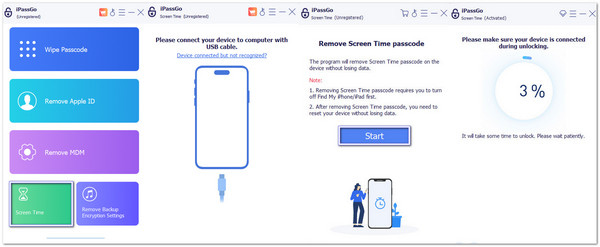
すごい!iPhoneやiPadがまた自由に使えるようになります。すべて正常に動作し、何も消去されません。
前述のように、imyPass iPassGoはパスコードを忘れた場合にもiPhoneのロックを解除するのに役立ちます。 MDMを削除する 学校や職場からパスワードを抜き取ったり、iTunesバックアップのパスワードを削除したりすることもできます。そのため、今後これらの操作が必要になった場合は、imyPass iPassGoをぜひご利用ください。
結論
発見する 制限パスコードなしでiPhoneを工場出荷時の状態にリセットする方法 最初は難しいと感じるかもしれません。しかし、Apple IDにアクセスできる限り、安全に行う方法があります。設定、別のAppleデバイス(「探す」機能付き)、あるいは信頼できるコンピュータのiTunesなどを使って試してみてはいかがでしょうか。
早くてシンプルなものが欲しい場合は、 imyPass iPassGoデータを損失することなく、スクリーンタイムのパスコードを解除できます。技術的なスキルや脱獄は必要ありません。ぜひお試しください。
ホットなソリューション
-
iOSのロックを解除する
-
iOSのヒント
-
Androidのロックを解除
-
Windowsパスワード

